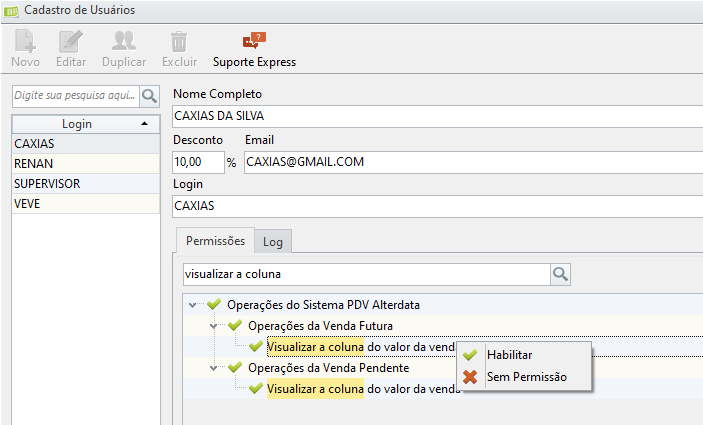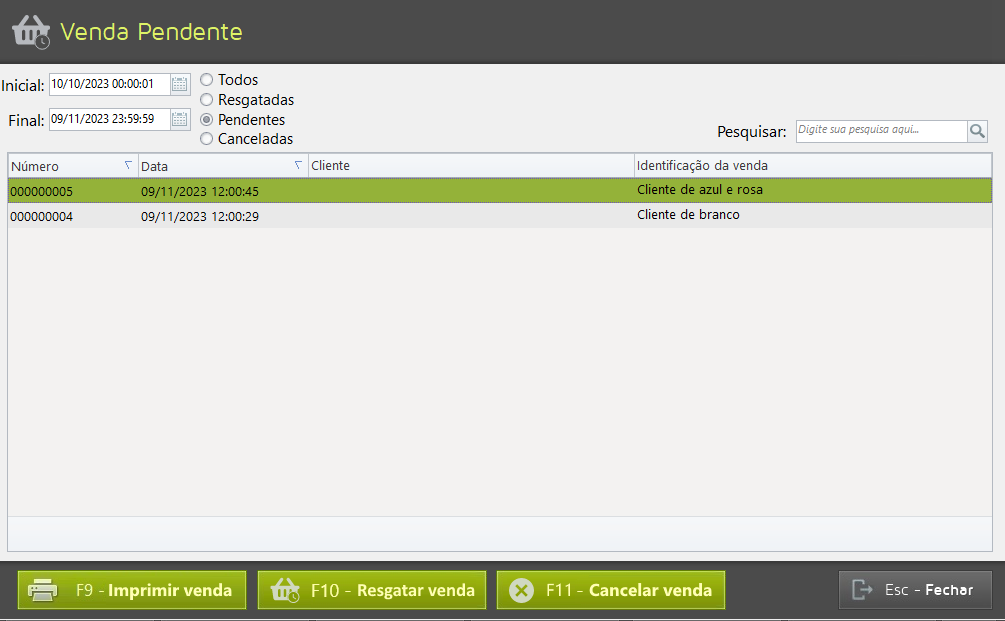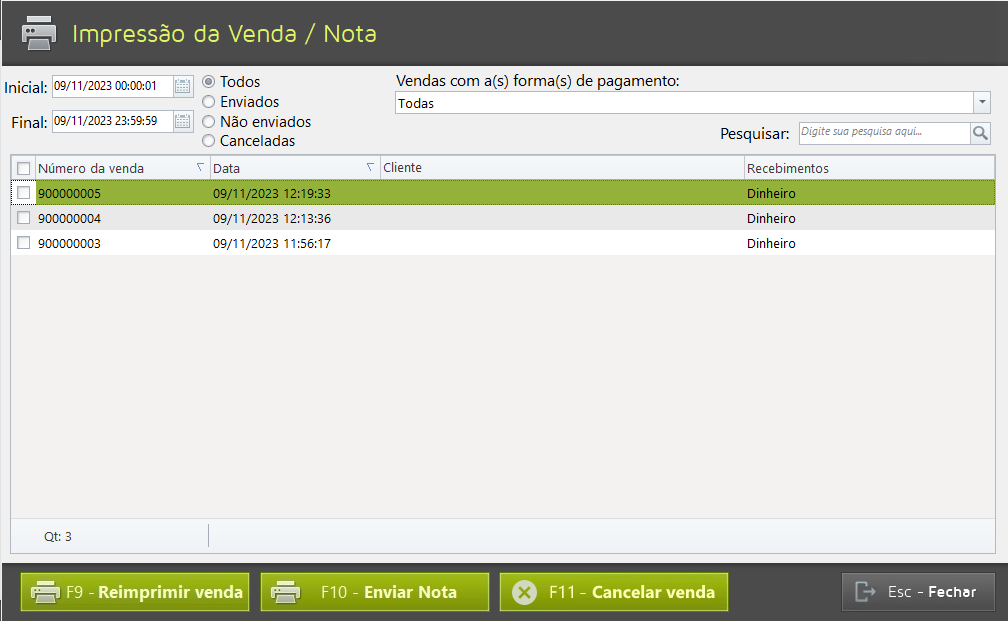Para você que trabalha com os recursos Venda Pendente ou Venda Futura, possibilitando a geração ágil e eficiente de pedidos e documentos fiscais. Saiba como omitir o valor de venda dentro desses recursos no PDV Alterdata!
Quer saber como funciona este recurso? Dá uma olhada neste artigo!
Configuração na Retaguarda
- Acesse a sua retaguarda Shop;
- Clique em Configurações e Manutenção;
- Acesse o Cadastro de usuários;
- Selecione o usuário que você deseja configurar;
Clique em Editar;
No campo de pesquisa, procure pela seguinte frase: Visualizar a coluna;
Dê Enter para confirmar sua busca;
Selecione Visualizar a coluna do valor da venda;
- Clique com botão direito do mouse;
Escolha a opção Sem permissão;
Grave o cadastro de usuários.
Exportar: Essa alteração só estará disponível em seu PDV na próxima exportação.
Dica: É indicado dar uma carga de dados em seu PDV ou sair e entrar novamente.
Caso você trabalhe com venda pendente e venda futura no PDV e queira omitir em ambos casos, deve executar a configuração para as duas linhas no cadastro de usuários.
Configuração no PDV para Venda Pendente
Siga os passos abaixo para ativar e utilizar a função de Venda Futura no seu PDV:
Na tela principal do PDV, clique no botão "Outras Funções" ou utilize o atalho Shift + F11.
- Na janela que se abre (Outras Funções), selecione a opção "9 - Configurações" para acessar as definições do sistema.
- Dentro do menu Configurações, vá para a seção "Gerais".
Marque a opção "Trabalha com venda pendente".
Venda Pendente
- Acesse o PDV Alterdata;
- Informe o Produto a ser vendido;
- Preencha a Quantidade;
- Informe a Forma de Pagamento;
Clique F10 para deixar a venda como Pendente;
Selecione o ícone de cesta para visualizar as vendas pendentes lançadas;
Visualize as vendas pendentes, sem o valor de venda ser demonstrado.
Utilize o campo Identificação da venda, no momento do lançamento da venda pendente, para incluir informações que te auxiliarão no momento de finalizar esta venda!
Venda Futura
- Acesse o PDV Alterdata;
- Informe o Produto a ser vendido;
- Preencha a Quantidade;
- Informe a Forma de Pagamento;
Clique F9 para finalizar o lançamento da venda futura;
Selecione a opção Vendas Alt+V para visualizar os pedidos finalizados;
Visualize os pedidos sem o valor de venda ser demonstrado.
Na tela de Impressão da Venda / Nota (Alt + V) você terá as opções de Reimprimir Venda, Enviar Nota e Cancelar Venda.
Para trabalhar com Venda Futura é necessário fazer a seguinte configuração para que o PDV não gere o cupom fiscal imediatamente:
- Na tela principal do PDV, clique no botão "Outras Funções" ou utilize o atalho Shift + F11.
Na janela que se abre (Outras Funções), selecione a opção "9 - Configurações" para acessar as definições do sistema.
- Dentro do menu Configurações, vá para a seção "2 - Impressão".
Nesta tela, realize as seguintes alterações:
Marque a opção "Imprimir pedido".
No campo "Método de finalização de venda", escolha a opção "Escolher na hora".
Dessa forma o sistema habilitará uma tela para escolher se irá gerar o pedido ou a NFC-e.